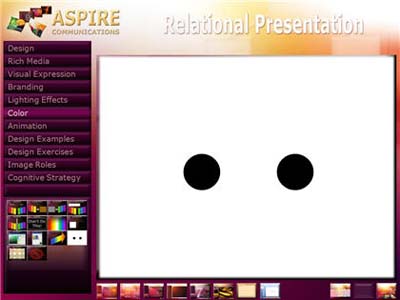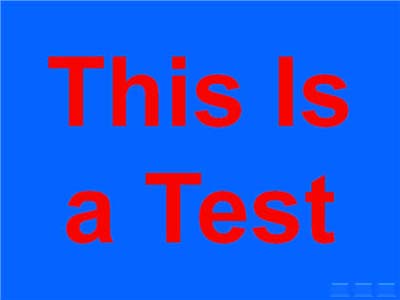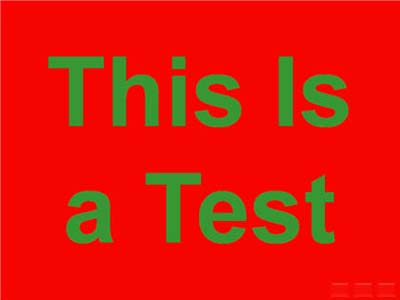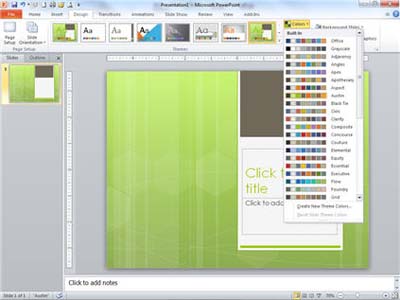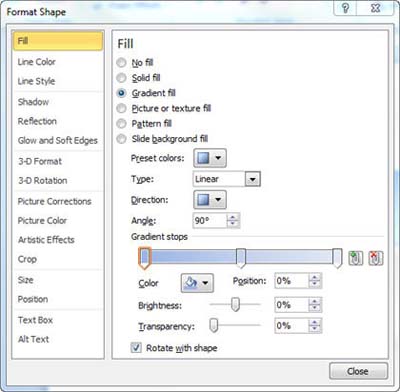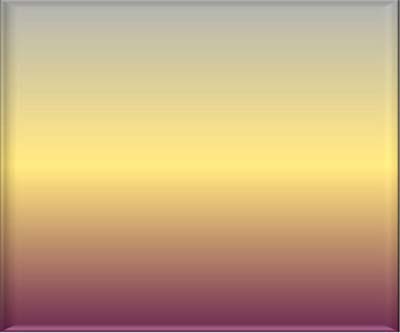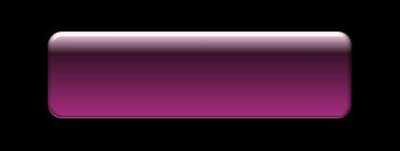De Robert Lane
De ce unele combinații de culori funcționează atât de bine în prezentările dvs. și de ce alte combinații de culori îngreunează vizionarea prezentărilor? PowerPoint expert Robert Lane explică modul de a combina culori pentru a face diapozitive eficiente și cu aspect profesionist.
Cu PowerPoint ai toate instrumentele, dar...
Versiunile mai noi de PowerPoint au instrumente minunate pentru a-i ajuta chiar și pe cei "provocați artistic" printre noi să depășească punctele de marcatori și să creeze diapozitive vizuale eficiente, atrăgătoare grafic, cu aspect de-a dreptul profesionist. Asta-i fantastic! Acum întrebarea este... cum ar trebui să utilizăm aceste instrumente? Cei mai mulți dintre noi nu au fost instruiți ca artiști grafici și nu știu neapărat regulile pentru a face vizual atractive și semnificative de conținut.
Deoarece discuția despre "comunicarea vizuală eficientă" poate umple o întreagă carte, să restrângem focalizarea aici pentru a ne concentra numai asupra utilizării culorii în PowerPoint. Ce sunt modalitățile bune și nu atât de bune de a utiliza culori pe diapozitive?
Color groups
O modalitate de a aborda culorile este să le clasificați în două grupuri largi: culori calde și reci (Figura 1). Roșul, portocalele și galbenele sunt denumite culori calde. Acestea tind să iasă în evidență și să atragă atenția, în special roșu aprins. Verdele, albastru și violetul sunt culori interesante. Ei tind să se retrage în fundal și să atragă mai puțină atenție, în special nuanțe mai întunecate. Alb și culori foarte deschise, de asemenea, de captură de ochi, în timp ce culorile negre și foarte întunecate, în general, sunt mai puțin vizibile.
Figure 1 – Color groups
Rețineți, totuși, că efectele de mai sus nu sunt absolut fixe. Se pot răsturna. Cantitatea și contrastul unei culori față de alta intră și ele în joc. De exemplu, dacă amplasăm forme mici negre pe un fundal de diapozitiv alb compact, formele negre apar mai vizibile, comparativ cu marea de alb din jurul lor (Figura 2). În acest caz, creierul este mai interesat în imaginind în cazul în care formele comunică o anumită formă de semnificație sau model, mai degrabă decât doar reacționarea la caracteristicile lor de culoare. Deloc surprinzător, unele iluzii optice profită de acest fenomen.
Figura 2 – Cantitatea de culori și contrastul
Luați în considerare grupurile de culori, precum și cantitatea și contrastul, atunci când combinați culori pe diapozitive. Este destul de sigur de a combina culori calde cu fiecare alte și nuante de maro (Figura 3) sau culori reci cu fiecare alte și nuante de gri (Figura 4). Alb, negru și bej sunt culori neutre și merge bine cu toate culorile din fiecare grup.
Figure 3 – Warm colors group
Figure 4 – Cool colors group
Unde majoritatea proiectanților PowerPoint intră în probleme este combinarea culorilor de-a lungul limitei calde/reci. Absolut NICIODATĂ nu face ceea ce este descris în figurile 5 și 6. Dacă te holbezi la oricare dintre aceste imagini de foarte mult timp, ochii tăi încep să țipe. Acestea au probleme la distingerea interacțiunilor dintre lungimile de undă de culoare, rezultând oboseală și disconfort. Amestecarea albastru aprins și roșu este o practică teribilă de a face asupra audiențelor, și, din păcate, se întâmplă tot prea des. Același lucru este valabil și cu amestecarea roșiilor și a verzilor.
Figura 5 – Combinațiile de culori roșu și albastru provoacă oboseala ochilor
Figura 6 – Combinațiile de culori roșu și verde cauzează, de asemenea, oboseala ochilor
O combinație de roșu și verde, de asemenea, aduce problema orbire culoare, care aparent afectează aproximativ 7 la sută din bărbați și 1 procent de femei. Incapacitatea de a observa diferența dintre culorile roșu și verde este cea mai comună formă de daltonism. De exemplu, să presupunem că plasați textul verde pe un fundal roșu, ca în Figura 6. Dacă umbrirea culorii textului (cantitatea de întuneric) are un contrast redus cu umbrirea culorii de fundal, unii vizualizatori nu vor putea citi deloc textul respectiv! Evitați astfel de probleme dacă nu amestecați niciodată aceste două culori, mai ales într-o combinație de text versus fundal.
Julie Terberg, designer grafic și PowerPoint MVP, subliniază, de asemenea, că utilizarea temelor din PowerPoint vă poate face mai simple opțiunile de combinare a culorilor (Figura 7). Culorile tematice au fost alese pentru a arăta bine împreună (deși trebuie totuși să fiți precaut) și să lucrați bine atât în mediile de prezentare luminoase, cât și în cele întunecate.
Figura 7 - Utilizarea culorilor tematice face alegerile mai simple
Natura iertătoare a gradienților de culoare
Destul de interesant, procesul de combinare a culorilor este mult mai iertător atunci când utilizați gradienți - culori care se estompează între ele. PowerPoint oferă o interfață foarte îmbunătățită, prietenoasă cu utilizatorul, pentru a crea gradienți, apropo (Figura 8).
Figura 8 - Adăugarea unui gradient la o formă
Deoarece natura combină cu regularitate culorile în acest fel (gândiți-vă la un apus), suntem obișnuiți să vedem culorile efectuând tranziția treptată de la o nuanță la alta, ceea ce înseamnă că puteți scăpa combinând aproape orice set de culori și totuși cu un aspect rezonabil de atractiv și profesionist. Asigură-te că tranzițiile sunt treptate.
Încercați să amestecați culorile pentru a crea un fundal de diapozitiv proiectat particularizat, o formă decorativă - poate pentru un fundal secțiuneal (Figura 9) sau un buton de navigare (Figura 10)- sau chiar un text jazzy, 3D (Figura 11).
Figura 9 - Gradient violet, auriu și gri în interiorul unei forme
Figure 10 – Gradient-filled shape used as a navigation button
Figure 11 – Gradient-filled PowerPoint text
Considerații legate de culoare și text
Reveniți la problemele legate de cantitatea de culori și contrast (punctele negre de pe fundalul alb), aceste considerații sunt importante mai ales atunci când diapozitivele conțin text. Cu excepția cazului în care există un astfel de text într-un buton de navigare sau este pur decorativ, în general, scopul este ca membrii audienței să-l poată citi, nu? Prin urmare, optarea pentru un fundal simplu care contrastează puternic cu culoarea textului ajută mesajul să iasă în evidență și să atragă atenția (Figura 12).
Figura 12 - Culoarea textului ar trebui să aibă un contrast puternic cu un fundal
Plasarea textului deasupra imaginilor este populară, dar poate fi complicată, deoarece controlul contrastului devine apoi mai dificil. Soluția este, din nou, să vă asigurați că culoarea textului contrastează cât mai mult posibil cu majoritatea culorilor imaginii, apoi să adăugați o umbră sau o strălucire distinctă la text (Figura 13).
Figura 13 - Umbrirea textului îi ajută să apară mai distinct în partea de sus a unei imagini
Probleme generale cu culorile
Iată câteva sfaturi suplimentare despre culori legate de PowerPoint pe care le-am descoperit de-a lungul anilor:
Utilizarea textului roșu nu este aproape niciodată o idee bună. Acea culoare specifică, dintre toate culorile, tinde să se estompeze atunci când este proiectată pe un ecran dacă orice tip de lumină ambientală nedorită atinge și ecranul, poate de la lumina soarelui care se descătțează printr-o fereastră sau se aprinde o lumină de scenă care nu se adresează bine.
Dacă nu există un motiv deosebit de bun pentru a utiliza text viu colorat... nu. Stick with white or light beige on a dark background or black (or otherwise very dark color) on a light background. În consecință, diapozitivele vor avea un aspect mai profesionist.
Feriți-vă de gradienții din text, cu excepția cazului în care cuvintele sunt mari și destinate să fie în principal decorative în natură.
Atunci când utilizați gradienți, simplitatea este prietenul dvs. Limitați numărul de culori și, ori de câte ori este posibil, încercați să utilizați combinații care sunt ușor de găsit în natură pentru a obține recurs maxim.
|
Robert Lane este un consultant de prezentare specializat în teoria comunicării interactivă vizual. |